win7电脑E盘打不开怎么回事_解决win7电脑E盘打不开的办法
更新日期:2024-03-21 11:40:30
来源:投稿
手机扫码继续观看

电脑使用久了之后难免会出现一些问题,最近就有使用win764位纯净版系统的用户跟小编反映说自己的电脑E盘打不开了,不知道怎么解决很是苦恼。没关系,下面小编就来为大家分享关于解决win7电脑E盘打不开的办法。
解决方法如下:
1、第一种C、D、E、F盘打不开最常见的原因就是你的电脑中毒了,而且比较严重,你的杀毒软件都没检测出来,这时候你可以打开杀毒软件对电脑全盘杀毒扫描一下,能发现病毒是最好的。如图所示:
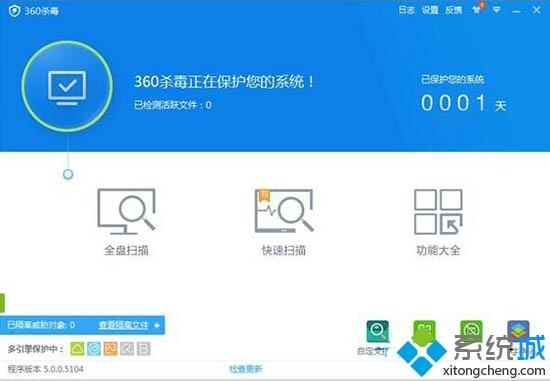
2、第二种打不开C、D、F、F电脑磁盘的原因是权限问题,如果你的用户主不是管理员,那么你就无法访问这些磁盘,需要登录管理员账号,右键磁盘,在属性中编辑用户权限。如图所示:
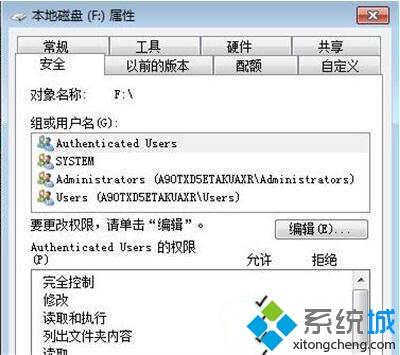
3、前面都适用C、D、E、F电脑磁盘都打不开的情况,如果你仅仅是电脑D盘打不开,或者E盘打不开,那么右键查看本地磁盘属性的文件类型,win7正常是NTFS格式的,如果不是你就得格式化这个磁盘,然后选择正确的系统文件类型。如图所示:

上面给大家分享的就是解决win7电脑E盘打不开的办法啦,有同样问题的可以按照上面的方法来解决哦。
该文章是否有帮助到您?
常见问题
- monterey12.1正式版无法检测更新详情0次
- zui13更新计划详细介绍0次
- 优麒麟u盘安装详细教程0次
- 优麒麟和银河麒麟区别详细介绍0次
- monterey屏幕镜像使用教程0次
- monterey关闭sip教程0次
- 优麒麟操作系统详细评测0次
- monterey支持多设备互动吗详情0次
- 优麒麟中文设置教程0次
- monterey和bigsur区别详细介绍0次
系统下载排行
周
月
其他人正在下载
更多
安卓下载
更多
手机上观看
![]() 扫码手机上观看
扫码手机上观看
下一个:
U盘重装视频










